Если вы установили MAMP на свой компьютер, возможно, вы захотите удалить MAMP Mac. Возможно, вы захотите использовать другую серверную среду с большим количеством функций. Или, может быть, вы просто хотите освободить место для хранения, удаление некоторых нежелательных приложений с Mac. В этой статье речь пойдет о ручных и автоматических способах его удаления на компьютере. Затем мы также научим вас, как переустановить его снова, если он вам понадобится.
Содержание: Часть 1. Где установлен MAMP на Mac?Часть 2. Как полностью удалить MAMP на Mac?Часть 3. Как удалить и переустановить MAMP на Mac?Заключение
Часть 1. Где установлен MAMP на Mac?
MAMP — это один из полезных инструментов среды локального сервера, который поддерживает цели разработки и тестирования. На Mac MAMP (Macintosh, Apache, MySQL, PHP) обычно устанавливается в /Applications каталог. Вот как вы можете его найти:
- Откройте Finder.
- Зайдите в папку Приложения (это можно сделать, выбрав «Перейти» в верхнем меню, а затем «Приложения» или нажав
Shift + Command + A). - Найдите папку с именем
MAMP.
Внутри MAMP папке вы найдете все необходимые компоненты и каталоги, в том числе htdocs (где вы можете разместить свои веб-файлы), binи другие необходимые файлы для запуска сервера MAMP.
Часть 2. Как полностью удалить MAMP на Mac?
На самом деле есть более простой способ удалить MAMP на Mac. Доступны сторонние программы удаления, которые помогут вам полностью избавиться от приложений. Самый лучший - это iMyMac PowerMyMac орудие труда. Почему это так? Что ж, программное обеспечение позволяет удалить все, что связано с приложением, включая кеши, журналы и другие связанные файлы.
Вот шаги, чтобы использовать PowerMyMac для удаления MAMP на Mac:
- Возьмите инструмент под названием PowerMyMac из imymac.com.
- Установите его и запустите на своем компьютере.
- На левой панели найдите мини-инструмент App Uninstaller. Нажмите этот инструмент.
- Теперь нажмите кнопку СКАНИРОВАНИЕ в нижней средней части. Инструмент найдет все приложения, установленные на вашем Mac.
- Чтобы удалить MAMP, найдите инструмент MAMP и щелкните его. Убедитесь, что выбраны все связанные файлы и папки.
- Теперь нажмите кнопку CLEAN в нижней части.
- Подождите, пока PowerMyMac не подтвердит, что удаление выполнено.
Теперь это простой способ удалить MAMP с Mac. Вы заметите, что вы не будете глубоко просматривать файлы на своем Mac, чтобы выполнить этот процесс.

Часть 3. Как удалить и переустановить MAMP на Mac?
Итак, в этом разделе вы узнаете, как удалить MAMP на Mac вручную. Этот метод включает использование деинсталлятора, предоставленного MAMP для компьютеров Mac. Кроме того, вам необходимо удалить связанные файлы, которые останутся на вашем Mac.

Ознакомьтесь с приведенными ниже инструкциями по удалению MAMP на Mac с помощью обременительного ручного метода:
- Посетить Заполнитель папку на вашем компьютере с macOS.
- Найдите папку MAMP PRO.
- В этой папке найдите приложение для удаления. Он называется
MAMP Pro Uninstall.app. - Откройте деинсталлятор. После этого нажмите Удалить.
- Введите пароль администратора, чтобы начать процесс удаления. Теперь файлы и папки, связанные с MAMP Pro, будут удалены. Связанные с ним базы данных MySQL также будут удалены.
- Теперь вернитесь в папку для приложений.
- Удалите папку MAMP переместив его в корзину.
- Теперь нажимаем кнопки
CMD,SHIFTиGв целом. - В появившейся строке поиска введите
~/Library. - Нажмите Go.
- Найдите все папки и файлы, относящиеся к MAMP. Удалите их все, переместив в корзину. Обычно их можно найти в:
~/Library/Application Script~/Library/Preferences~/Library/Container~/Library/Caches~/Library/Application Support
- Убедитесь, что корзина очищена после удаления всех этих файлов и папок.
- Затем перезагрузите компьютер, чтобы завершить процесс.
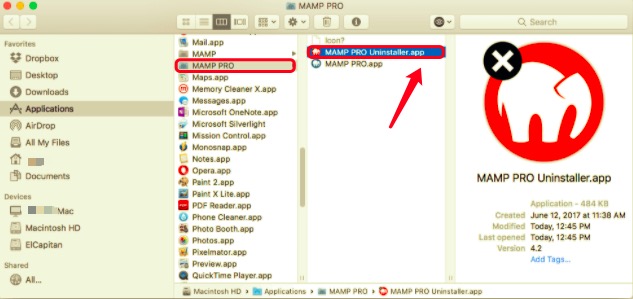
Переустановите MAMP на Mac
После завершения удаления MAMP на Mac вы можете переустановить его снова. Убедитесь, что ваш компьютер соответствует системным требованиям приложения. Системные требования следующие:
- macOS Sierra 10.12 или более поздние версии
- Учетная запись пользователя на вашем компьютере Mac, входящая в его фактическую группу администраторов. Это можно проверить в Системных настройках. В этом разделе щелкните Пользователи и группы чтобы убедиться, что учетная запись является частью своей группы администраторов
Теперь выполните следующие действия, чтобы установить его снова:
- Перейдите на info и возьмите установщик MAMP & MAMP PRO. Загрузите пакет на свой Mac.
- Теперь откройте
MAMP_MAMP-PRO_6.x.pkfв вашей папке для загрузок. Дважды щелкните этот файл. - Появится окно установки. Следуйте инструкциям на экране, чтобы завершить установку.
- Теперь в папке «Приложения» можно найти папку с именем MAMP. Убедитесь, что эта папка не переименована. Приложение MAMP PRO также будет найдено в той же папке.
Теперь вы завершили процесс удаления MAMP на Mac. После этого вы узнали, как переустановить его обратно. К счастью, процесс удаления, автоматический метод через PowerMyMac, — отличная вещь. Вы также можете воспользоваться другими инструментами, включенными в основной пакет.
Заключение
В этой статье обсуждались как удалить MAMP на Mac. Конечно, ручной метод требует много времени и сил. Кроме того, вам придется покопаться во всех папках вашего компьютера Mac, чтобы найти связанные файлы. Итак, PowerMyMac здесь, чтобы помочь вам автоматически найти приложение и все связанные с ним файлы, чтобы их можно было легко удалить, чтобы вы могли сэкономить много энергии.
В последней части этой статьи мы научили вас, как переустановить приложение MAMP на компьютер Mac. Если вам понадобится MAMP или MAMP PRO в будущем, это руководство может быть полезно. Или, если вы просто хотите удалить MAMP из-за неправильного процесса установки, вы также можете следовать этому руководству.



